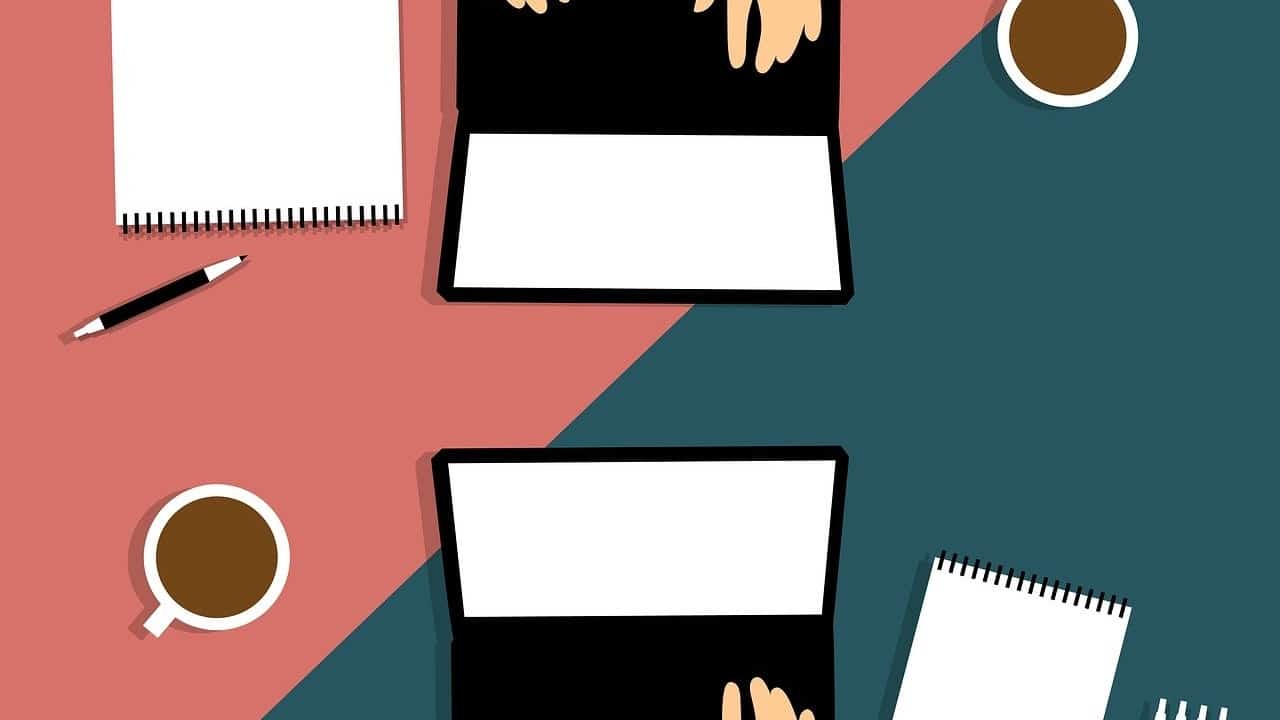Apa itu XAMPP? Jangan ketakutan dengan nama yang terdengar asing ini. XAMPP merupakan singkatan dari cross-platform, Apache, MySQL, PHP, dan Pearl. Itu artinya XAMPP merupakan sebuah aplikasi web server yang dapat digunakan oleh para pengembang website untuk membuat dan menguji website mereka di komputer lokal. Dengan XAMPP, kamu bisa menginstal seluruh komponen yang dibutuhkan untuk menjalankan website tanpa harus mengakses server.
XAMPP merupakan salah satu aplikasi yang sangat bermanfaat bagi para web developer karena penggunaannya sangat mudah. Dengan XAMPP, kamu tidak perlu menginstal banyak aplikasi, cukup dengan satu aplikasi saja, kamu sudah bisa mengakses website di komputer lokal. Selain itu, XAMPP juga menyediakan pengaturan yang sangat mudah dan user-friendly sehingga kamu tidak perlu menghabiskan waktu untuk memahami cara penggunaannya. Dengan begitu, kamu bisa menyelesaikan pekerjaan web development dengan cepat tanpa mengalami kesulitan.
Namun, tidak hanya Web Developer saja yang bisa menggunakan XAMPP. XAMPP juga sangat berguna bagi para pelajar dan mahasiswa yang sedang mempelajari pengembangan website. Dengan menggunakan XAMPP, para pelajar dan mahasiswa dapat mempraktikkan ilmu yang mereka pelajari dengan lebih mudah dan cepat. XAMPP memiliki banyak fitur dan dukungan yang dapat digunakan oleh para pengembang website pemula.
Apa Itu XAMPP?
XAMPP adalah singkatan dari Cross-Platform (X), Apache (A), MySQL (M), PHP (P), dan Perl (P). XAMPP adalah sebuah paket software atau suite yang berisi beberapa aplikasi open-source dan bebas biaya untuk pengembangan website dinamis. Paket ini dikembangkan oleh Apache Friends dan tersedia di beberapa platform seperti Windows, Linux, dan Mac OS X.
XAMPP mencakup aplikasi-aplikasi penting yang diperlukan untuk membangun website dinamis, antara lain:
- Apache – sebuah web server yang digunakan untuk hosting website;
- MySQL – sebuah database server yang digunakan untuk menyimpan data dari website;
- PHP – bahasa pemrograman yang digunakan untuk membuat website dinamis;
- Perl – bahasa pemrograman lain yang juga digunakan untuk membuat website.
XAMPP memudahkan developer untuk mengembangkan website lokal terlebih dahulu sebelum diluncurkan ke server live atau online. Biasanya, developer menginstall paket ini di komputer lokal sebelum mulai mengembangkan website, sehingga mereka dapat melakukan testing dan debugging dengan baik sebelum meluncurkan website ke server online.
Keuntungan Menggunakan XAMPP
XAMPP adalah singkatan dari X (sistem operasi apa pun), Apache, MySQL, PHP, dan Perl. XAMPP adalah paket lengkap yang berisi semua komponen yang diperlukan untuk membuat situs web yang berfungsi dengan baik. Apa saja keuntungan yang bisa didapatkan dengan menggunakan XAMPP? Mari simak ulasan di bawah ini.
Mudah digunakan
- XAMPP adalah program open-source yang dapat diunduh dan digunakan secara gratis.
- Proses instalasi yang mudah dan efisien menghemat waktu dan tenaga.
- Setelah terpasang, user hanya perlu mengaktifkan server Apache dan MySQL dari control panel bawaan.
- Modul-modul PHP terbaru juga sudah terpasang secara default pada XAMPP.
Memiliki kontrol penuh
Dengan menggunakan XAMPP, pengguna memiliki kontrol penuh atas pengelolaan server mereka:
- Pengguna dapat dengan mudah memantau aktivitas server dapat melalui panel kontrol XAMPP.
- Pengguna juga dapat mengubah server konfigurasi sesuai dengan kebutuhan mereka sendiri.
- Proses instalasi pada XAMPP biasanya sudah dilakukan dengan konfigurasi optimal, namun pengguna masih dapat mengubah konfigurasi sesuai dengan kebutuhan mereka.
Bisa digunakan secara offline
Keuntungan lain dari XAMPP adalah kemampuan untuk menggunakan server secara offline:
- XAMPP lebih cepat dan lebih mudah untuk menggunakan server secara local (di komputer pengguna).
- Dengan menggunakan XAMPP, pengguna tidak harus terhubung dengan internet untuk membuat dan mengelola situs web.
- XAMPP merupakan opsi yang baik bagi pengembang atau designer web yang ingin mengembangkan situs web tanpa harus mempertimbangkan faktor koneksi internet atau server online.
Mudah dikembangkan
XAMPP juga dapat digunakan sebagai platform pengembangan web:
| Keuntungan | Penjelasan |
|---|---|
| Kompatibel dengan CMS Populer | XAMPP mendukung CMS seperti WordPress, Drupal, Joomla, dan masih banyak lagi. |
| Kemampuan Debugging | XAMPP memungkinkan untuk debugging aplikasi web dengan mudah. |
| System-resource friendly | XAMPP dapat berjalan lancar meskipun pada komputer dengan spesifikasi rendah. |
Dalam pengembangan web, XAMPP telah terbukti memberikan manfaat besar bagi pengembang web. XAMPP memungkinkan pengembang untuk mengembangkan website dengan cepat, mudah, dan penuh kontrol dengan konfigurasi web server secara lokal yang tersembunyi dari internet.
Cara Install XAMPP
Jika Anda ingin membangun website lokal atau aplikasi berbasis web, menggunakan software XAMPP bisa menjadi pilihan tepat. XAMPP adalah software bundle yang menggabungkan beberapa aplikasi pengembangan website seperti Apache, PHP, MySQL dan phpMyAdmin menjadi satu paket yang mudah diinstall di komputer Anda. Berikut adalah cara install XAMPP:
- Pertama, download installer XAMPP dari website resmi https://www.apachefriends.org/index.html
- Setelah itu, double-click installer XAMPP yang sudah didownload untuk memulai proses instalasi
- Anda akan disajikan dengan berbagai pilihan komponen yang ingin diinstall di komputer Anda, seperti Apache, MySQL, dan PHP. Pilih komponen yang ingin diinstall dan bisa juga dikonfigurasi lebih lanjut di kemudian hari.
- Selanjutnya pilih lokasi folder instalasi. Sebaiknya jangan memilih folder yang terlalu dalam karena Anda akan sering membuka folder ini untuk mengakses aplikasi pengembangan website Anda.
- Anda akan diminta untuk memasukkan password untuk aplikasi MySQL
- Klik “Next” dan tunggu proses instalasi selesai
- Setelah selesai, Anda bisa menjalankan XAMPP dan mengakses aplikasi pengembangan website yang sudah terinstall seperti Apache, MySQL, dan PHP.
Setting Up XAMPP
Setelah menginstall XAMPP, Anda perlu melakukan beberapa konfigurasi untuk menjalankan website atau aplikasi berbasis web. Berikut adalah beberapa hal yang perlu diperhatikan:
Pertama, Anda perlu memulai server yang ingin digunakan, entah itu Apache atau MySQL. Anda bisa menjalankan server-server ini melalui control panel XAMPP.
Kedua, jika Anda ingin mengakses aplikasi Anda melalui localhost, Anda juga perlu mempertimbangkan port yang digunakan oleh server Apache. Default port yang digunakan Apache adalah 80, tetapi jika port ini sudah digunakan oleh aplikasi lain maka Anda bisa menggantinya dengan port lain melalui file httpd.conf yang berada di direktori apache conf.
| Port | Penjelasan |
|---|---|
| 80 | Port default server Apache. Access: http://localhost/ |
| 8080 | Port yang digunakan untuk server Apache dalam beberapa situasi jika port 80 sudah terpakai. Access: http://localhost:8080/ |
| 443 | Port SSL adalah port yang digunakan untuk server HTTPS. Access: https://localhost/ atau https://localhost:443. |
Selain itu, Anda juga perlu mempertimbangkan konfigurasi database yang digunakan oleh website atau aplikasi Anda. Untuk itu, Anda bisa mengakses aplikasi phpMyAdmin yang sudah terinstall di XAMPP untuk membuat database dan table yang dibutuhkan oleh website atau aplikasi Anda.
Cara install XAMPP relatif mudah dan bisa dilakukan oleh pengguna dengan berbagai tingkat keahlian dan pengalaman. Dengan menggunakan XAMPP, membangun website atau aplikasi berbasis web bisa menjadi lebih mudah dan efisien. Selamat mencoba!
Fitur-Fitur XAMPP
XAMPP adalah sebuah platform pengembangan web yang dirancang untuk memudahkan para developer dalam mengembangkan website secara lokal di komputer mereka. Salah satu keuntungan dari platform ini adalah fitur-fitur yang tersedia dalam XAMPP. Berikut ini adalah beberapa fitur yang bisa ditemukan pada XAMPP:
Menjalankan Web Server Secara Lokal
- XAMPP mencakup Apache server sehingga Anda bisa menjalankan website secara lokal tanpa memerlukan koneksi internet.
- Anda dapat menguji website Anda sebelum di-unggah ke server publik.
- Anda dapat membuat website offline tanpa khawatir tentang ketergantungan pada koneksi internet yang lambat.
Database Management
XAMPP menyediakan database management, yaitu MySQL. MySQL adalah salah satu database open-source terluas digunakan di dunia. Dengan menggunakan XAMPP, Anda dapat membuat database MySQL keluaran dengan mudah dan cepat. Anda juga dapat melakukan manajemen database, seperti menambahkan tabel, mengubah dan menghapus isi tabel, dan melakukan backup database.
PHP Scripting
PHP adalah bahasa scripting web paling populer di dunia. Dengan menggunakan XAMPP, Anda dapat menjalankan PHP pada server lokal Anda. Ini memungkinkan Anda untuk mengembangkan aplikasi web menggunakan bahasa PHP tanpa batasan koneksi internet. Anda juga dapat menguji kode PHP pada server lokal Anda sebelum menjalankannya di server publik.
Perl Scripting
XAMPP juga mencakup bahasa scripting Perl. Perl sering digunakan pada pengembangan website. XAMPP menyediakan Perl untuk pengembang website agar dapat membuat website yang lebih dinamis dan interaktif. Hal ini menyediakan banyak pilihan untuk pengembang website ketika mengembangkan website mereka.
| Fitur | Deskripsi |
|---|---|
| XAMPP Control Panel | Anda dapat melihat dan mengendalikan status XAMPP melalui kontrol panel yang disediakan. Banyak fitur lain, seperti menjalankan dan menghentikan server, dapat dilakukan melalui kontrol panel. |
| PHPMyAdmin | Berfungsi sebagai antarmuka untuk melakukan manajemen database MySQL. Anda dapat mengedit tabel, mengimport dan mengekspor database, serta membuat query. |
| FileZilla FTP Server | Untuk mentransfer berkas-berkas dari komputer ke web server. |
| Mercury Mail Server | Mengirim email melalui server. Mercury menyertakan antarmuka web mail yang memudahkan Anda untuk membaca dan mengirim email lokal. |
| Tomcat | XAMPP menyediakan Java web server Tomcat untuk memudahkan developer dalam mengembangkan aplikasi web Java. |
Dengan fitur-fitur XAMPP yang tersedia di atas, Anda dapat mengembangkan website secara lokal dengan lebih cepat dan mudah. Hal ini mempercepat proses pengembangan website dan memungkinkan Anda untuk menguji website Anda sebelum di-upload ke server publik.
Perbedaan XAMPP dengan Wampp
XAMPP dan Wampp adalah aplikasi yang berfungsi sebagai server yang dapat digunakan untuk mengembangkan website secara offline. Meskipun keduanya memiliki tujuan yang sama, XAMPP dan Wampp memiliki perbedaan dalam beberapa hal.
- Keamanan: XAMPP digunakan oleh lebih banyak orang daripada Wampp sehingga rentan terhadap serangan hacking. Sementara itu, Wampp memiliki keamanan yang lebih baik karena penggunanya lebih sedikit.
- Sistem operasi: XAMPP dapat digunakan di berbagai sistem operasi seperti Windows, Linux, dan Mac OS. Sedangkan Wampp hanya dapat digunakan di sistem operasi Windows.
- Ukuran file: XAMPP memiliki ukuran file yang lebih besar daripada Wampp karena menyertakan lebih banyak fitur.
Perbedaan tersebut dapat mempengaruhi pilihan pengguna dalam memilih antara XAMPP dan Wampp. Jika keamanan dan ketersediaan di berbagai sistem operasi menjadi prioritas, maka XAMPP mungkin menjadi pilihan yang lebih baik. Namun, jika keamanan lebih penting daripada fitur tambahan, maka Wampp dapat dijadikan alternatif yang lebih aman.
Berikut ini adalah perbedaan XAMPP dan Wampp dalam bentuk tabel:
| Parameter | XAMPP | Wampp |
|---|---|---|
| Keamanan | Rentan terhadap serangan hacking | Lebih aman karena jumlah pengguna lebih sedikit |
| Sistem operasi | Bisa digunakan di berbagai sistem operasi | Hanya bisa digunakan di sistem operasi Windows |
| Ukuran file | Lebih besar karena menyertakan lebih banyak fitur | Lebih kecil karena fitur yang disediakan lebih sedikit |
Dalam memilih antara XAMPP dan Wampp, penting untuk mempertimbangkan kebutuhan dan prioritas masing-masing pengguna. Dengan memahami perbedaan keduanya, diharapkan dapat memudahkan pengguna dalam membuat keputusan yang tepat dalam mengembangkan website secara offline.
Contoh Penggunaan XAMPP
Bicara soal aplikasi untuk membantu pengembangan sebuah website, salah satu yang paling banyak digunakan adalah XAMPP. Untuk mengoptimalkan penggunaannya, ada beberapa contoh penggunaan XAMPP yang bisa dijadikan referensi. Berikut ini adalah contoh-contohnya:
- Local Server: Melalui XAMPP, Anda bisa membuat local server untuk menguji coba website yang sedang dibangun. Dengan begitu, Anda tidak perlu meng-upload website terlebih dahulu untuk melihat hasilnya. Cukup buka browser dan jalankan website melalui local server yang telah dibuat.
- Database: Selain untuk membuat server lokal, XAMPP juga bisa digunakan untuk mengakses database yang dibutuhkan oleh website. Misalnya, website yang membutuhkan koneksi database MySQL bisa langsung menggunakannya melalui XAMPP.
- Offline Development: Saat mengembangkan website, seringkali perlu terkoneksi dengan internet. Namun, dengan XAMPP, kita bisa mengembangkan website secara offline sehingga tidak perlu khawatir dengan masalah koneksi internet yang sering terputus.
Selain itu, ada juga beberapa penggunaan XAMPP yang bisa dioperasikan melalui Command Line Interface (CLI). Berikut ini adalah contohnya:
Menampilkan aktivitas server Apache:
sudo /opt/lampp/lampp start
Menampilkan status dari server MySQL:
sudo /opt/lampp/lampp status
Menampilkan error log dari Apache:
sudo tail -f /opt/lampp/logs/error_log
Terakhir, berikut ini adalah tabel untuk port standar yang digunakan oleh XAMPP:
| Jenis Server | Port Standar |
|---|---|
| Apache HTTP Server | 80 |
| SSL | 443 |
| MySQL Database Server | 3306 |
| SMTP Server | 25 |
Jadi, itu dia beberapa contoh penggunaan XAMPP yang bisa diterapkan untuk memaksimalkan pengembangan website. Dengan memanfaatkan fitur-fitur tersebut, proses pembuatan website akan menjadi lebih efektif dan efisien.
Solusi Masalah XAMPP yang Sering Muncul
XAMPP adalah bundel program open-source yang digunakan untuk memfasilitasi instalasi Apache, PHP, dan MySQL pada sistem operasi seperti Windows, Linux, dan macOS. Meskipun XAMPP sudah terkenal dapat mempermudah instalasi web, terkadang pengguna mengalami beberapa masalah saat menggunakannya. Berikut adalah beberapa solusi masalah yang paling sering muncul:
1. Port Apache Telah Digunakan
- Jalankan Command Prompt sebagai Administrator dan ketik “netstat -ano | findstr :80”.
- Lihat PID (Process Identifier) di kolom sebelah kanan dan temukan aplikasi yang menggunakan port tersebut.
- Buka Task Manager, pergi ke tab “Processes”, cari proses yang memiliki PID yang sama dengan yang ditemukan tadi dan hentikan proses tersebut.
- Coba restart XAMPP, Apache seharusnya sudah bisa berjalan tanpa masalah jika port 80 sudah tidak digunakan.
2. Kendala Dalam Mengakses PhpMyAdmin
Jika ada masalah dalam mengakses PhpMyAdmin, cobalah melakukan hal-hal berikut:
- Buka file “httpd-xampp.conf” yang biasanya berada di folder “apache/conf/extra”.
- Cari baris yang berisi “Alias /phpmyadmin “C:/xampp/phpMyAdmin/” dan pastikan direktori tersebut benar-benar sesuai dengan direktori di mana instalasi XAMPP Anda berada.
- Restart Apache dan coba akses PhpMyAdmin lagi.
3. MySQL Tidak Berjalan
Jika MySQL tidak berjalan, cobalah melakukan hal-hal berikut:
- Cek apakah ada file “ibdata1” di folder \xampp\mysql\data. Jika tidak, buat file kosong dan beri nama “ibdata1”.
- Buka file “my.ini” yang biasanya berada di folder “mysql/bin”. Cari baris “basedir=” dan “datadir=” untuk memastikan bahwa direktori telah diarahkan ke folder yang benar-benar sesuai dengan direktori di mana instalasi XAMPP Anda berada.
- Restart XAMPP.
4. Apache Tidak Berjalan
Jika Apache tidak berjalan, cobalah melakukan hal-hal berikut:
- Cek apakah port 80 telah digunakan dengan cara yang sama seperti pada solusi nomor 1.
- Periksa log file Apache di folder “apache/logs”. File error log akan memberi tahu Anda apa yang menyebabkan Apache tidak dapat berjalan.
- Cobalah untuk mematikan firewall sementara untuk melihat apakah itu menyebabkan masalah.
5. PHP Tidak Berjalan
Jika PHP tidak dapat berjalan, cobalah melakukan hal-hal berikut:
- Periksa file “php.ini” di folder “php” dan pastikan bahwa konfigurasi PHP sudah sesuai.
- Cek apakah ekstensi PHP yang diperlukan sudah diaktifkan.
- Lakukan install ulang XAMPP.
6. Perlengkapan Ekstensi PHP Tidak Dapat Dipasang
Jika Anda mencoba memasang perangkat lunak atau extension di atas XAMPP, mungkin terjadi kesalahan saat memasang extension PHP. Cobalah melakukan hal berikut:
- Cek Apakah versi extension PHP dan versi PHP yang diinstall sudah compatible atau tidak
- Download versi PHP extension yang sesuai dengan versi PHP XAMPP yang diinstall atau sebaliknya
- Buka file “php.ini” dan aktifkan extension yang diinginkan dengan menghilangkan tanda “;” di awal barisnya
- Restart XAMPP
7. Tidak Bisa Membuka Localhost
Jika Anda mengalami masalah ketika mencoba membuka “localhost” di browser, coba melakukan hal-hal berikut:
| Langkah | Penjelasan |
|---|---|
| Pastikan XAMPP Berjalan | Jalankan XAMPP dengan mengklik tombol Start pada panel kontrol. Pastikan Apache dan MySQL berjalan. |
| Periksa Konfigurasi Windows Host | Buka file “hosts” di folder Windows/system32/drivers/etc, cari “127.0.0.1 localhost” dan pastikan tidak di-comment out dengan simbol “#” di awal baris. |
| Periksa Konfigurasi Apache | Buka file “httpd.conf” di folder “apache/conf” dan pastikan bahwa konfigurasi sesuai dengan konfigurasi standar. |
| Cek Versi PHP | Cek versi PHP dengan membuka “http://localhost/dashboard/phpinfo.php” di browser Anda. Halaman akan menampilkan informasi lengkap tentang PHP dan konfigurasinya. |